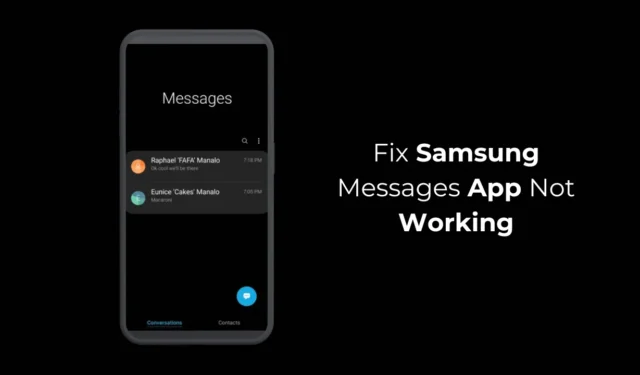
Samsung tekee ehdottomasti parhaita älypuhelimia, mutta joissakin sen puhelinmalleissa, erityisesti keskitason malleissa, on muutamia ongelmia.
Äskettäin muutama Samsung-käyttäjä on lähettänyt meille viestin kysyen, kuinka korjata Samsung Messages -sovelluksen kaatumisongelma. Jotkut ovat jopa väittäneet, etteivät he pysty lähettämään tai vastaanottamaan tekstiviestejä.
Joten jos sinulla on samankaltaisia ongelmia etkä saa irti Samsung Messagesista, katso mitä sinun on tehtävä.
Samsung Messages -sovellus ei toimi?
Samsung Messages App ei toimi, voi olla merkki useista taustalla olevista ongelmista. Ehkä puhelimeesi on asennettu muita tekstiviestisovelluksia, jotka ovat ristiriidassa varastossa olevien kanssa.
On myös mahdollista, että Samsung Messages -sovelluksen välimuistitiedosto on vioittunut tai vanhentunut tai asennetussa One UI -versiossa on virhe.
Kuinka korjaat Samsung Messages -sovelluksen, joka ei toimi?
Koska et tiedä, miksi Samsung Messages -sovellus ei toimi, sinun on noudatettava kaikkia yleisiä ratkaisuja, jotka korjaavat SMS-sovelluksen ongelmat. Tässä on joitain parhaita asioita, joita voit tehdä.
1. Pakota Samsung Messages -sovellus
Jos viestisovellus ei toimi, sinun on pakotettava pysäyttämään sovellus Samsung-puhelimessa. Seuraa näitä ohjeita pakottaaksesi sovelluksen pysäyttämään.
1. Käynnistä Asetukset -sovellus puhelimessasi ja napauta Sovellukset .
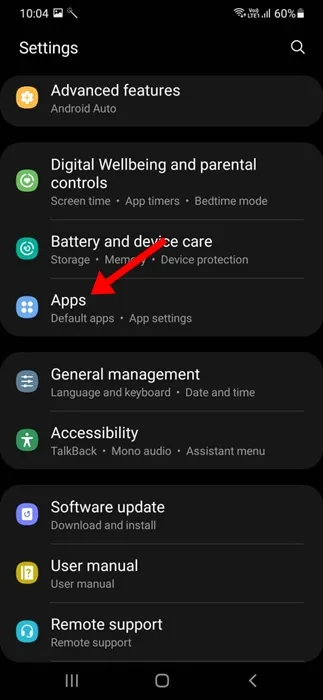
2. Etsi ja napauta Sovellukset -näytöltä Samsung Messages .
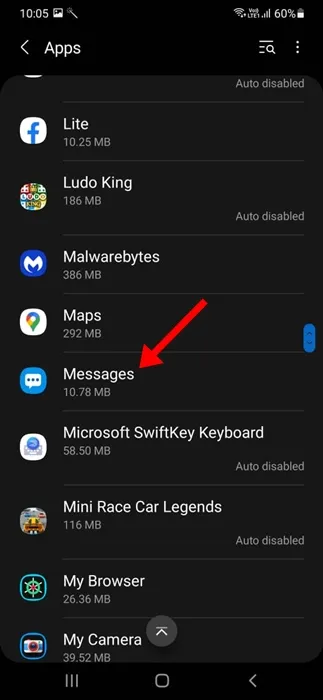
3. Napauta seuraavassa näytössä Force Stop -painiketta.
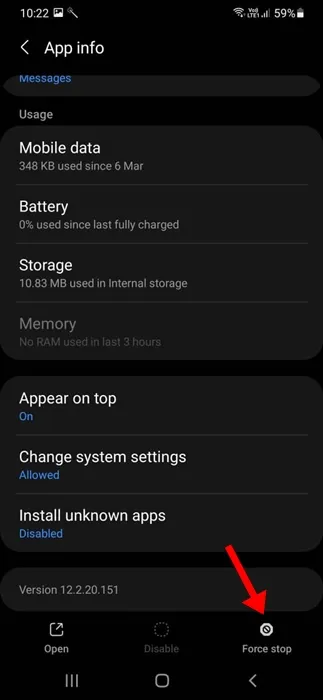
Kun voima on lopetettu, käynnistä Samsung Messages -sovellus puhelimessasi. Tämän pitäisi korjata ongelma.
2. Käynnistä Samsung-puhelimesi uudelleen
Jos Samsung-viestit-sovelluksen pakottaminen ei auttanut, sinun on käynnistettävä Samsung-puhelimesi uudelleen.
Puhelimen uudelleenkäynnistys poistaa virheet ja häiriöt, jotka saattavat estää Viestit-sovellusta toimimasta kunnolla.
Siksi paina pitkään Samsung-puhelimen virtapainiketta ja valitse Käynnistä uudelleen. Tarkista uudelleenkäynnistyksen jälkeen, voitko käyttää Samsung Messages -sovellusta.
3. Poista muut tekstiviestisovellukset puhelimestasi
Kahden tai useamman tekstiviestisovelluksen käyttö voi johtaa ristiriitaan, varsinkin jos Samsung Messages -sovellusta ei ole valittu oletustekstiviestisovellukseksi.
Sinun on muistettava, onko sinulla ongelma, kun olet asentanut kolmannen osapuolen tekstiviestisovelluksen Samsung-puhelimeesi.
Jos et muista, käy App Managerissa läpi ja tarkista, onko laitteellesi asennettu muita tekstiviestisovelluksia. Jos löydät sellaisia, poista ne käytöstä tai poista ne.
4. Aseta Samsung Messages oletusviestisovellukseksi
Sinun tulisi myös asettaa Samsung Messages -sovellus puhelimen oletusviestisovellukseksi. Näin se tehdään.
1. Käynnistä Samsung-puhelimesi Asetukset -sovellus.
2. Kun sovellus avautuu, napauta Sovellukset .
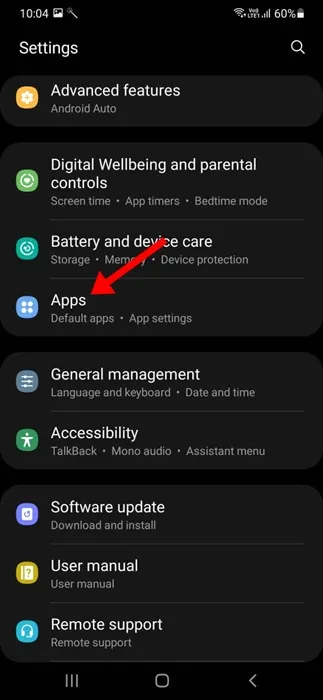
3. Valitse seuraavaksi Valitse oletussovellukset .
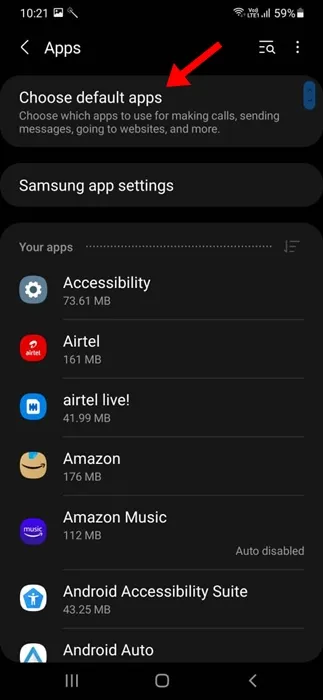
4. Napauta seuraavaksi SMS -sovellusta.
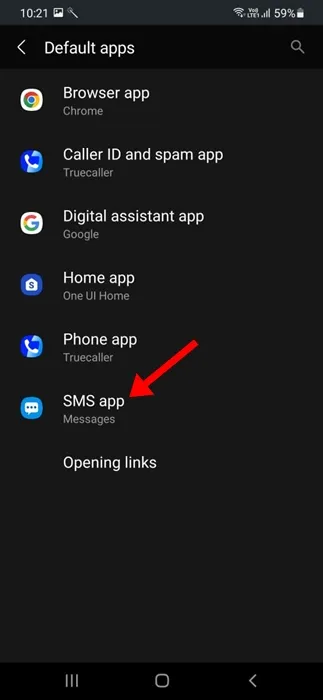
5. Valitse Oletustekstiviesti-sovelluksesta Samsung Messages .
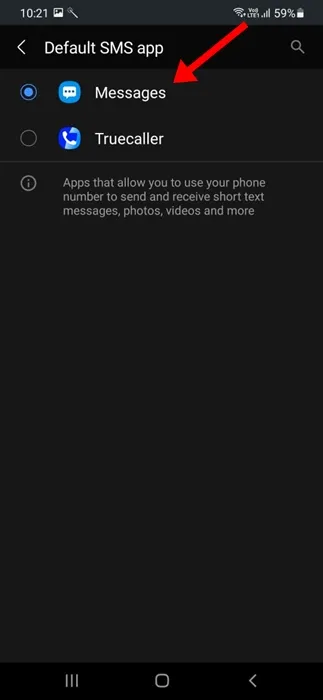
5. Päivitä Samsung Messages
Käytät ehkä Samsung Messages -sovelluksen vanhentunutta versiota puhelimessasi. Siksi, jos sovellus ei avaudu puhelimessasi, voit yrittää päivittää sen Galaxy Storesta. Tässä on mitä sinun on tehtävä.
- Käynnistä Galaxy Store puhelimessasi.
- Siirry seuraavaksi kohtaan Valikko > Päivitä.
- Tai muuten etsi Samsung Messages ja päivitä sovellus.
6. Tyhjennä Samsung Messages -välimuisti
Kuten edellä mainittiin, vioittuneet tai vanhentuneet sovellusvälimuistit voivat usein johtaa ongelmiin, kuten sovellukset eivät toimi tai kaatuvat. Voit korjata tällaiset ongelmat tyhjentämällä Samsung Messagesin tallentaman välimuistitiedoston.
1. Käynnistä Samsung-puhelimesi Asetukset -sovellus.
2. Kun sovellus avautuu, napauta Sovellukset .
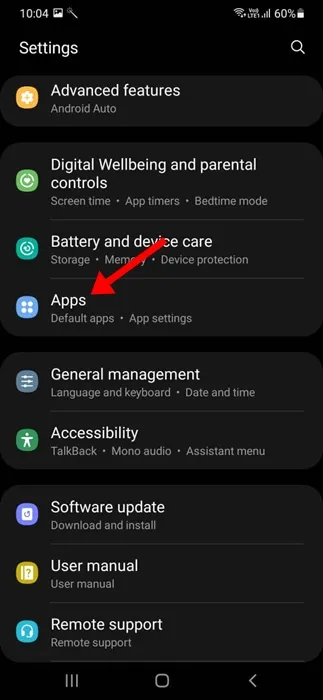
3. Etsi Sovelluksista Samsung Messages ja napauta sitä .
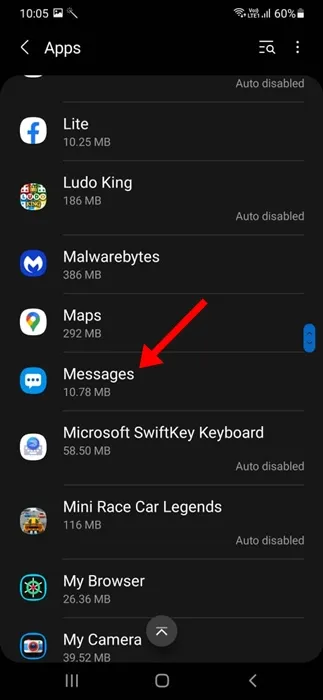
4. Valitse Sovelluksen tiedot -näytössä Tallennustila .
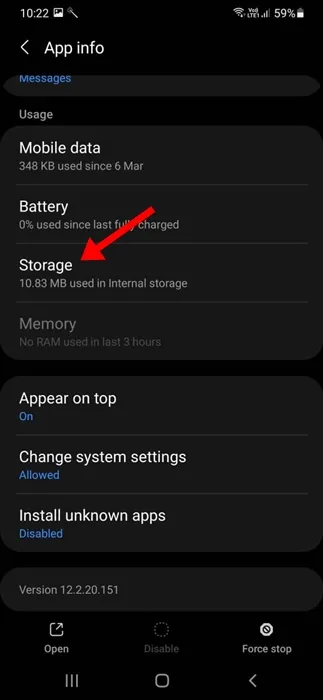
5. Valitse seuraavassa näytössä Tyhjennä välimuisti .
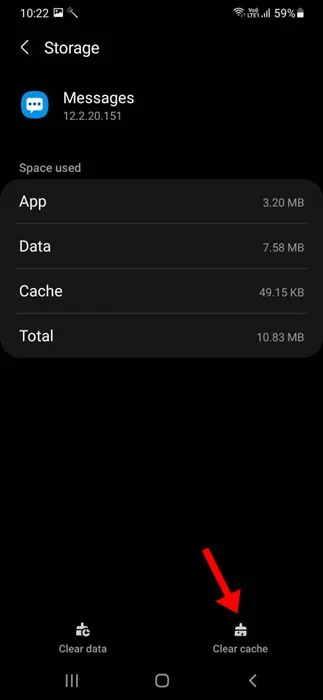
7. Käytä eri tekstiviestisovellusta
Jos mikään ei auttanut korjaamaan kohtaamasi Samsung Messages -ongelmaa, ainoa vaihtoehto, joka sinun on vaihdettava tekstiviestinä, on käyttää toista viestisovellusta.
Voit käyttää sovelluksia, kuten Google Messages, tekstiviestien vaihtamiseen. se on monipuolisempi kuin Samsungin viestit.
Tämä opas selittää, kuinka korjata Samsung Messages App Not Working -ongelma. Jos tarvitset lisää apua tästä aiheesta, kerro siitä meille kommenteissa. Jos tämä opas on mielestäsi hyödyllinen, älä unohda jakaa sitä ystäviesi kanssa.




Vastaa